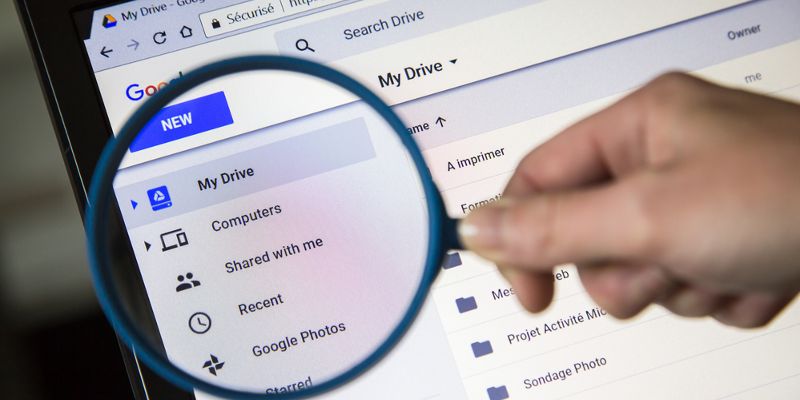Google Drive Bağlanmıyor Google Drive, Google tarafından 2012 yılının Nisan ayında kullanıma sunulan bir Yedekleme ve Senkronizasyon hizmetidir. Kullanıcılara, dosyalarını sunucularına yükleyerek saklamak, eşitlemek ve paylaşmak için seçenekler sunar. Dosyalar, kullanıcılar tarafından kişisel olarak silinene kadar bu sunucularda kalır ve ilk etapta yüklemek için kullanılan Google Hesabını kullanarak her yerden erişilebilir.
Ancak, oldukça yakın bir zamanda, Google Drive’a bağlanamayan kullanıcılar hakkında birçok rapor geliyor. Bazen, sorun yükleme işleminin ortasında görülür ve bazen uygulama başladıktan sonra da görülür. Bu makalede, bu sorunu çözmek için uygun çözümler size rehberlik edeceğiz ve ayrıca tetiklenmesinin nedenleri hakkında sizi bilgilendireceğiz.
Google Drive’ın Bağlanmasını Ne Engeller?
Raporumuza göre, problemin ortaya çıkması için bir takım sebepler var. İşte en yaygın olanlardan bazıları.
- Yanlış Başlatma: Uygulama düzgün başlatılmadı ya da yükleme işlemi sırasında internet bağlantısı kesildi. Başlatma işlemi doğru şekilde tamamlanmadıysa, uygulamanın bazı öğeleri düzgün çalışmayabilir.
- Güvenlik Duvarı: Bazı durumlarda, Windows Güvenlik Duvarı, bazı uygulamaların internet ile iletişim kurmasını engelleyebilir. Google Drive bu uygulamalardan biri olabilir ve güvenlik duvarı, bu hatanın tetiklendiğinden sunucularına bağlanmasını engelliyor olabilir.
- Anti-Virüs Yazılımı: Bazen, bilgisayarda yüklü olan Antivirüs yazılımı Google Drive’ın veritabanına bağlanmasını engelliyor olabilir. Üçüncü taraf Antivirus yazılımı, genellikle bilgisayara zarar vermeyen uygulamaları engelledikleri için yanlış alarmlarla karşılaşır.
- Hesap Hatası: Bilgisayarda kullandığınız kullanıcı hesabı, bazı yapılandırma hataları nedeniyle Google Drive’ın İnternete bağlanmasını engelliyor olabilir.
Şimdi problemin doğası hakkında temel bir anlayışa sahip olduğunuza, çözümlere doğru ilerleyeceğiz. Herhangi bir anlaşmazlığı önlemek için bunları verildikleri sıraya göre uyguladığınızdan emin olun.
Güvenlik Duvarı üzerinden izin vermek
Windows Güvenlik Duvarı’nın Google Drive’ın veritabanıyla iletişim kurmasını engelliyor olabilir. Bu nedenle, bu adımda, Google Drive’ın Güvenlik Duvarı’ndan geçmesine izin vereceğiz. Bunun için yapmanız gereken
- Basın “Windows ” + “ S eşzamanlı” Tuşlar ve yazın içinde “ Firewall ”“Güvenlik Duvarı” na yazıp listeden ilk seçeneği belirleme
- ilk seçeneği ve ardından tıklayın “konulu izin ver bir uygulama veya özellik sayesinde Güvenlik Duvarı” seçeneği. Güvenlik duvarı seçeneği üzerinden “Bir Uygulamaya veya özelliğe izin ver” seçeneğini tıklayarak
- “Ayarları Değiştir” seçeneğine tıklayın
- Listede aşağı emin olun kontrol “hem kamu ” ve “özel “için” seçeneğini Google Drive “.Google Drive’a hem genel hem de özel ağlar üzerinden izin verin
- Uygula seçeneğine tıklayın ve sorunun devam edip etmediğini kontrol edin.
Google Drive’ı Yeniden Başlatma
Google Drive uygulamasının, sunucularına bağlanırken sorunlarla karşılaştığı için doğru şekilde başlatılmamış olması mümkündür. Bu nedenle, bu adımda, başvuruyu tamamen kapattıktan sonra yeniden başlatacağız.
- “ Ctrl ” + “ Alt ” + “ Del ” tuşlarına basın ve listeden “Görev Yöneticisi ” seçeneğini seçin.
- “ İşlemler ” sekmesine tıklayın ve ardından üstteki “ Görünüm ” seçeneğine tıklayın .Görev Yöneticisini açarak “görüntüle” ye tıklayın
- “ Türe Göre Grupla ” seçeneğinin işaretini kaldırın ve ondan önce “ mavi ” sürücü sembolüne sahip “ Google Drive Sync ” seçeneğini tıklayın . “Türe Göre Grupla” seçeneğinin işaretini kaldırın
- “ Görevi Sonlandır ” üzerine tıklayın ve ondan önce “ Beyaz ” sürücü sembolüyle “ Google Drive Sync ” i tıklayın .Ondan önceki beyaz sembolle “Google Drop Sync” seçeneğini belirleyin
- Yine, “ Görevi Sonlandır ” düğmesine tıklayın ve görev yöneticisini kapatın.
- Şimdi Google Drive’ı tekrar açın ve sorunun devam edip etmediğini kontrol edin.
Antivirüs Yazılımını Kontrol Etme
Bir üçüncü taraf Antivirüs yazılımı daha sonra bilgisayarınızda yüklü varsa o olduğunu tavsiye etmek devre dışı veya eklemek bir istisna için Google Drive ve kontrol sorunun devam edip etmediğini görmek için. Genellikle, sahte bir alarm olarak, üçüncü taraf Antivirus yazılımı, Google Drive’ın, hatanın tetiklenmesi nedeniyle sunucuları ile iletişim kurmasını engeller.
Yeni Bir Hesap Oluşturma
Bazen, kullanıcı hesabı için belirli bir yapılandırma, Google Drive uygulamasının belirli öğelerini engelliyor olabilir. Dolayısıyla bu adımda yeni bir hesap oluşturacağız.
- “Başlat Menüsü ” butonuna ve “seçeneğini Ayarlar ” simgesine.
- Ayarların içinde “ Hesaplar ” düğmesine tıklayın.
- Seç “ Aile ve Diğer Kişiler gelen” sol bölmede ve tıklayın “konulu bu PC’ye Else Birini ekleyin “.
“Aile ve Diğer insanlar” a tıklayıp “Bu bilgisayara başka birisini ekle” yi seçin - Bilgilerde bu kişinin işareti yok ” seçeneği ve “seçeneğini Microsoft Hesabı olmadan kullanıcı ekleme ayarı”
“Microsoft hesabı olmadan ekle” seçeneğine tıklayarak - Oluşturmak istediğiniz hesap için gerekli bilgileri girin ve “ İleri ” ye tıklayın.
- Hesabınız oluşturulduktan sonra, hesap üzerine tıklayın ve değiştirme hesap türünü” Seçeneği. “Hesap Tipini Değiştir” seçeneğine tıklayarak.
- Yönetici seçenekler arasından”. Listeden “Yönetici” seçimi
- Oturum açın yeni hesaba, çalıştırmak uygulama ve kontrol sorunun devam edip etmediğini kontrol edin.